
Connecting two routers using OpenWRT can significantly boost your network’s coverage and performance, whether you’re building a home router solution or a more advanced business router solution. OpenWRT, a powerful open-source firmware, enhances router capabilities by optimizing network performance, especially when multiple devices connect simultaneously. With an OpenWRT second router, you can enjoy improved throughput, reaching up to 85Mb/s. Choosing openwrt compatible routers also ensures stable and flexible configurations across different environments—including setups that require an automotive wifi router or devices from an industrial router manufacturer. Additionally, an OpenWRT LTE router offers robust connectivity options, helping you stay connected even in challenging conditions. By leveraging OpenWRT, you unlock advanced features that transform your overall network experience.
Необходимые условия для подключения двух маршрутизаторов
Прежде чем вы приступите к соединению двух маршрутизаторов с помощью OpenWRT, you need to gather some essential items and configure your network properly. This preparation ensures a smooth setup process and optimal performance.
Требования к оборудованию
Чтобы начать работу, вам понадобится следующее оборудование:
- Два совместимых маршрутизатора: Ensure both routers support OpenWRT. You can find a list of compatible routers in the Совместимые с OpenWrt маршрутизаторы руководство. Эта совместимость очень важна для использования расширенных возможностей OpenWRT.
- Кабели Ethernet: Имейте под рукой как минимум два кабеля Ethernet. Вы будете использовать их для подключения маршрутизаторов и устройств.
- Адаптеры питания: Убедитесь, что для каждого маршрутизатора имеется свой адаптер питания. Постоянное питание необходимо для стабильной работы.
Правильно подобранное оборудование - основа успешного соединения. Дважды проверьте свое оборудование, чтобы избежать каких-либо заминок во время настройки.
Конфигурация сети
После того как вы собрали оборудование, настало время настроить сеть. Правильная конфигурация предотвращает конфликты и обеспечивает бесперебойную связь между маршрутизаторами.
Назначение уникальных IP-адресов: Установите разные диапазоны частных IP-адресов для каждого маршрутизатора. Например, используйте
192.168.1.0/24для основного маршрутизатора и192.168.2.0/24для вторичного маршрутизатора. Такое разделение позволяет избежать конфликтов IP-адресов.Отключите DHCP на втором маршрутизаторе: Если вы подключаете маршрутизаторы через LAN-to-LAN, отключите DHCP на втором маршрутизаторе. Пусть основной маршрутизатор сам назначает IP-адреса, чтобы сохранить гармонию в сети.
Подключение маршрутизаторов: С помощью кабеля Ethernet подключите порт WAN второго маршрутизатора к порту LAN основного маршрутизатора. Такая настройка позволяет второму маршрутизатору управлять собственными настройками DHCP и брандмауэра, что повышает безопасность.
Проверьте микропрограмму: Убедитесь, что на обоих маршрутизаторах установлена последняя версия прошивки. Сайт Руководство по установке прошивки OpenWrt содержит пошаговый процесс установки и обновления прошивки OpenWRT.
Выполнив эти действия, вы подготовите свою сеть к надежному и эффективному соединению. Правильная конфигурация оборудования и сети открывает путь к повышению производительности и увеличению зоны покрытия.
Установка OpenWRT на второй маршрутизатор
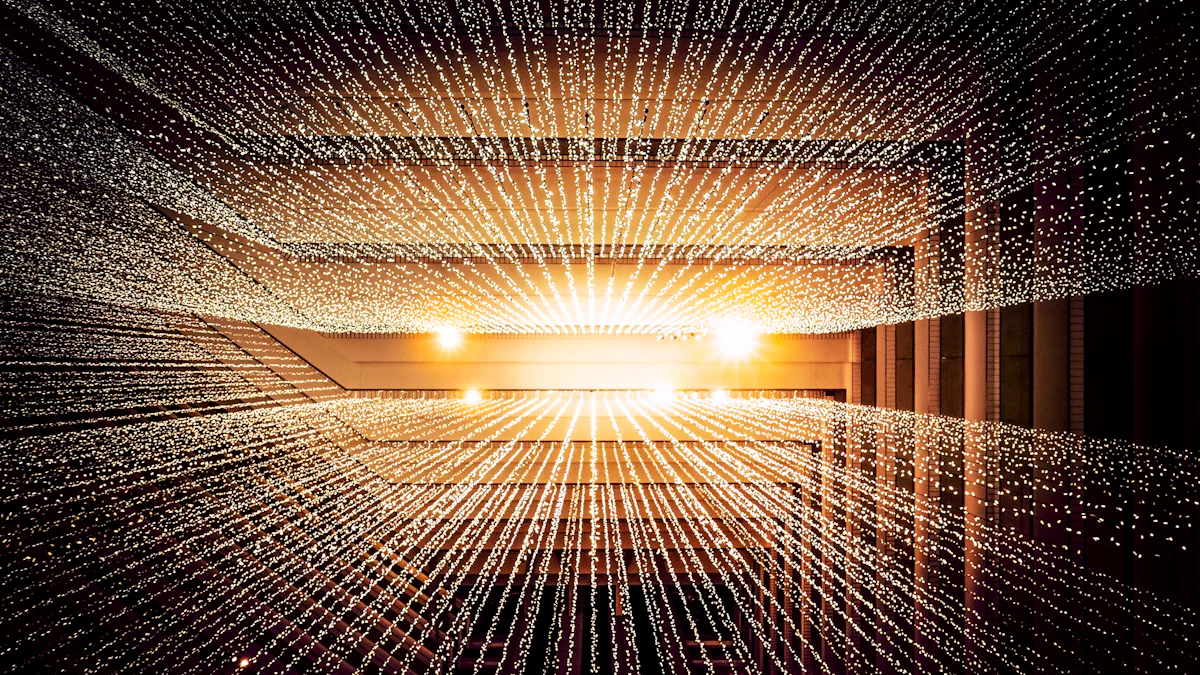
Установка OpenWRT на ваш второй маршрутизатор может показаться сложной задачей, но при соблюдении правильных шагов вы сможете сделать это без проблем. Этот процесс откроет ряд дополнительных функций и повысит производительность вашей сети. Давайте рассмотрим шаги, которые необходимо выполнить.
Загрузка прошивки OpenWRT
Прежде всего, вам нужно загрузить прошивку OpenWRT. Эта прошивка является основой для настройки второго маршрутизатора openwrt. Вот как ее можно получить:
Посетите веб-сайт OpenWRT: Перейдите на официальный сайт OpenWRT. На этом сайте размещены все версии прошивок, которые могут вам понадобиться.
Выберите модель маршрутизатора: Используйте функцию поиска, чтобы найти модель вашего маршрутизатора. Убедитесь, что вы выбрали правильную модель, чтобы избежать проблем с совместимостью.
Загрузите прошивку: После того как вы нашли свою модель, загрузите последнюю стабильную версию прошивки. Это гарантирует наличие самых современных функций и исправлений безопасности.
Проверьте загрузку: Проверьте целостность файла с помощью предоставленной контрольной суммы. Этот шаг гарантирует, что файл не был поврежден в процессе загрузки.
Загрузка правильной прошивки имеет решающее значение. Она закладывает основу для успешной установки и оптимальной работы вашего второго маршрутизатора openwrt.
Прошивка маршрутизатора
Now that you have the firmware, it’s time to flash your router. This process installs the OpenWRT firmware onto your device, transforming it into a powerful network tool.
Доступ к административному интерфейсу маршрутизатора: Подключите компьютер к маршрутизатору с помощью кабеля Ethernet. Откройте веб-браузер и введите IP-адрес маршрутизатора, чтобы получить доступ к интерфейсу администратора.
Резервное копирование текущих настроек: Прежде чем вносить какие-либо изменения, создайте резервную копию текущих настроек. Эта резервная копия служит защитой на случай, если что-то пойдет не так.
Загрузите прошивку: Перейдите в раздел обновления прошивки в интерфейсе администратора. Загрузите файл прошивки OpenWRT, который вы скачали ранее.
Запустите процесс прошивки: Запустите процесс прошивки. Этот шаг может занять несколько минут, поэтому будьте терпеливы. Не прерывайте процесс во избежание окирпичивания маршрутизатора.
Перезагрузите маршрутизатор: После завершения прошивки перезагрузите маршрутизатор. Эта перезагрузка завершает установку и подготавливает маршрутизатор к настройке.
Прошивка маршрутизатора с помощью OpenWRT открывает мир возможностей. Она превращает ваше устройство в универсальный инструмент, способный решать сложные сетевые задачи. Прошив второй роутер с OpenWRT, вы сможете раскрыть весь его потенциал.
Настройка второго маршрутизатора OpenWRT
Now that you’ve installed OpenWRT on your second router, it’s time to configure it for optimal performance. This setup will help you unlock the full potential of your network, providing you with flexibility and control.
Первоначальная настройка
Let’s start with the initial setup. This step ensures that your OpenWRT second router is ready to handle your network’s demands.
Доступ к интерфейсу маршрутизатора: Подключите компьютер к маршрутизатору с помощью кабеля Ethernet. Откройте веб-браузер и введите IP-адрес маршрутизатора, чтобы получить доступ к интерфейсу администратора. Этот интерфейс - ваш шлюз для настройки маршрутизатора.
Установите надежный пароль: Безопасность имеет решающее значение. Измените пароль по умолчанию на надежный и уникальный. Этот шаг защитит вашу сеть от несанкционированного доступа.
Обновление микропрограммы: Проверьте наличие доступных обновлений. Обновление прошивки гарантирует наличие новейших функций и исправлений безопасности.
Настройка основных параметров: Установите часовой пояс и другие основные настройки. Эти настройки помогут маршрутизатору правильно функционировать в сетевом окружении.
Завершение начальной настройки закладывает основу для создания безопасной и эффективной сети. Выполнив эти шаги, вы уже на пути к хорошо настроенному маршрутизатору.
Настройки сети
Далее вы погрузитесь в сетевые настройки. Эти настройки позволят оптимизировать производительность сети и обеспечить бесперебойное подключение.
Настройка беспроводных сетей: Создайте отдельные SSID для разных частотных диапазонов, если ваш маршрутизатор поддерживает двухдиапазонность. Такая настройка позволит вам эффективнее управлять устройствами и снизить уровень помех.
Настройка параметров канала: Выберите наименее загруженный канал для беспроводной сети. Эта настройка может значительно повысить скорость и надежность сети.
Включить гостевую сеть: Если вы хотите предоставить гостям доступ в Интернет, не предоставляя им доступа к основной сети, включите функцию гостевой сети. Такая настройка обеспечивает безопасность основной сети.
Настройка параметров DHCP: Убедитесь, что сервер DHCP включен и правильно настроен. Этот сервер назначает IP-адреса устройствам в вашей сети, обеспечивая бесперебойную связь.
Настройка правил брандмауэра: OpenWRT предлагает расширенные возможности брандмауэра. Настройте эти правила для защиты вашей сети от внешних угроз, разрешив при этом необходимый трафик.
By configuring these network settings, you enhance your router’s performance and security. OpenWRT gives you the tools to tailor your network to your specific needs, making it a powerful ally in managing your home or office connectivity.
Дополнительные параметры конфигурации
После настройки второго маршрутизатора openwrt вы можете изучить дополнительные параметры конфигурации, чтобы расширить возможности своей сети. Эти параметры позволяют настроить сеть в соответствии с конкретными потребностями, обеспечивая гибкость и контроль.
Настройка VPN
Настройка VPN на вашем маршрутизаторе может значительно повысить безопасность и конфиденциальность вашей сети. VPN шифрует ваш интернет-трафик, затрудняя посторонним перехват или мониторинг ваших действий в сети. Вот как можно настроить VPN на втором маршрутизаторе openwrt:
Выберите провайдера VPN: Выберите надежного VPN-провайдера, который поддерживает OpenVPN. Ищите провайдеров с надежными протоколами шифрования и политикой отсутствия логов, чтобы ваши данные оставались конфиденциальными.
Загрузить файлы конфигурации: Выбрав провайдера, загрузите необходимые файлы конфигурации. Эти файлы содержат настройки, необходимые для подключения вашего маршрутизатора к VPN-серверу.
Доступ к интерфейсу маршрутизатора: Подключите компьютер к маршрутизатору с помощью кабеля Ethernet. Откройте веб-браузер и введите IP-адрес маршрутизатора, чтобы получить доступ к интерфейсу администратора.
Установите OpenVPN: Перейдите в раздел "Пакет программного обеспечения" и установите пакет OpenVPN. Этот пакет позволяет маршрутизатору устанавливать безопасное соединение с VPN-сервером.
Загрузка файлов конфигурации: Загрузите загруженные файлы конфигурации на маршрутизатор. Убедитесь, что вы ввели правильные учетные данные, предоставленные вашим поставщиком услуг VPN.
Проверьте соединение: После настройки VPN протестируйте соединение, чтобы убедиться, что оно работает правильно. Посетите веб-сайт, который проверяет ваш IP-адрес, чтобы убедиться, что ваш трафик проходит через VPN-сервер.
Настроив VPN, вы добавите дополнительный уровень безопасности в свою сеть. Такая настройка особенно полезна, если вы часто обращаетесь к конфиденциальной информации в Интернете.
Настройки беспроводной связи
Optimizing your wireless settings can improve your network’s performance and coverage. Here are some tips to enhance your wireless setup:
Регулировка мощности передачи: Увеличьте мощность передачи, чтобы увеличить радиус действия беспроводного сигнала. Однако не устанавливайте слишком высокую мощность, так как это может вызвать помехи для соседних сетей.
Включить управление диапазоном: Если маршрутизатор поддерживает двухдиапазонный режим, включите функцию управления диапазонами. Эта функция автоматически направляет устройства в менее перегруженный частотный диапазон, повышая общую производительность сети.
Оптимизация размещения антенны: Расположите антенны маршрутизатора для оптимального покрытия. Расположите их под углом 45 градусов, чтобы увеличить мощность сигнала по всему дому или офису.
Используйте качество обслуживания (QoS): Настройте параметры QoS, чтобы определить приоритетность полосы пропускания для критически важных приложений. Это гарантирует, что важные задачи, такие как видеоконференции или онлайн-игры, получат достаточную полосу пропускания.
Мониторинг беспроводного трафика: Регулярно проверяйте беспроводной трафик, чтобы выявить необычную активность. Такой мониторинг поможет вам обнаружить потенциальные угрозы безопасности и справиться с перегрузкой сети.
Тонкая настройка параметров беспроводной сети позволяет создать более эффективное и надежное сетевое окружение. Эти настройки помогут вам получить максимальную отдачу от второго маршрутизатора openwrt, обеспечивая бесперебойное соединение для всех ваших устройств.
Поиск и устранение неисправностей
Даже при самой лучшей настройке вы можете столкнуться с некоторыми трудностями при использовании OpenWRT на втором маршрутизаторе. Не волнуйтесь, вы не одиноки. Давайте разберемся с некоторыми распространенными проблемами и обеспечим бесперебойную работу вашей сети.
Проблемы с подключением
Connectivity problems can be frustrating, but they’re often easy to fix. Here are some steps to help you troubleshoot:
Проверьте физические соединения: Убедитесь, что все кабели надежно подключены. Незакрепленный кабель Ethernet может нарушить подключение к сети.
Перезагрузите маршрутизатор: Иногда проблемы с подключением можно решить простой перезагрузкой. Выключите маршрутизатор, подождите несколько секунд, а затем снова включите его.
Проверка конфигурации IP-адреса: Дважды проверьте, что ваши маршрутизаторы имеют уникальные диапазоны IP-адресов. Если оба маршрутизатора используют один и тот же диапазон, возникнут конфликты.
Проверьте настройки беспроводной сети: Убедитесь в правильности настроек беспроводной сети. Убедитесь, что ваш SSID виден и что устройства подключаются к нужной сети.
Тестирование на разных устройствах: Если одно устройство не может подключиться, попробуйте подключить другое. Этот тест поможет определить, в чем проблема - в устройстве или в сети.
“After flashing the WNDR3700v4 with OpenWRT, I immediately experienced connectivity problems.” - Анонимный пользователь
Если вы столкнулись с подобными проблемами, эти шаги помогут вам вернуться к нормальной жизни.
Ошибки прошивки и конфигурации
Ошибки прошивки и конфигурации также могут стать причиной головной боли. Вот как их устранить:
Обновление микропрограммы: Убедитесь, что на вашем маршрутизаторе установлена последняя версия прошивки OpenWRT. Обновления часто исправляют ошибки и улучшают производительность.
Сброс настроек по умолчанию: Если вы подозреваете ошибку в конфигурации, сбросьте настройки маршрутизатора до значений по умолчанию. Это действие очистит все проблемные конфигурации.
Переконфигурируйте сетевые настройки: После сброса настроек заново настройте параметры сети. Выполните шаги по первоначальной настройке, чтобы убедиться, что все правильно.
Проверка на наличие конфликтов конфигурации: Ищите противоречивые настройки, например перекрывающиеся диапазоны IP-адресов или неправильные правила брандмауэра.
Консультационная документация: If you’re stuck, consult the OpenWRT documentation. It provides detailed guidance on resolving common issues.
“Since changing the firmware to OpenWRT, all of my devices have been working wonderfully.” - Покупатель Amazon
С помощью этих советов вы сможете преодолеть проблемы с прошивкой и настройкой. Помните, что главное - терпение и настойчивость. Ваша сеть заработает в кратчайшие сроки!
Обеспечение сетевой безопасности
When you set up your OpenWRT second router, keeping your network secure should be a top priority. OpenWRT offers robust security features that help protect your network from potential threats. Let’s explore how you can configure your firewall and keep your system updated to ensure maximum security.
Конфигурация брандмауэра
4 A well-configured firewall acts as the first line of defense against unauthorized access. OpenWRT provides powerful firewall capabilities that you can customize to suit your network’s needs. Here’s how you can set it up:
Доступ к настройкам брандмауэра: Войдите в интерфейс администратора маршрутизатора. Перейдите в раздел "Брандмауэр", чтобы начать настройку параметров.
Определите правила: Настройте правила для контроля входящего и исходящего трафика. Вы можете блокировать нежелательный трафик и разрешать только доверенные соединения. Этот шаг очень важен для предотвращения несанкционированного доступа.
Включить ведение журнала: Включите ведение журнала для мониторинга трафика. Эта функция поможет вам выявить подозрительную активность и соответствующим образом настроить правила.
Используйте предопределенные зоны: OpenWRT предлагает предопределенные зоны, такие как LAN, WAN и гостевая. Назначьте устройства в эти зоны в зависимости от их потребностей в доступе. Такая организация упрощает управление правилами.
Регулярно пересматривайте правила: Периодически просматривайте и обновляйте правила брандмауэра. По мере развития вашей сети потребности в безопасности могут меняться. Обновление правил обеспечивает постоянную защиту.
By configuring your firewall, you create a barrier that shields your network from potential threats. OpenWRT’s community-driven approach means that security vulnerabilities are quickly identified and patched, enhancing your network’s defense.
Регулярные обновления
Keeping your router’s firmware up-to-date is essential for maintaining security. OpenWRT benefits from frequent updates, thanks to its active community. Here’s why regular updates matter and how you can stay on top of them:
- Патчи для уязвимостей: Обновления часто содержат исправления для известных уязвимостей безопасности. Своевременная установка этих обновлений помогает защитить вашу сеть от эксплойтов.
14 2. Доступ к новым функциям: Updates may introduce new features and improvements. Staying current ensures you benefit from the latest advancements in network security.
Автоматизировать обновления: Включите автоматическое обновление, если ваш маршрутизатор поддерживает эту функцию. Благодаря этой функции вы будете получать обновления сразу после их появления, без ручного вмешательства.
Регулярно проверяйте наличие обновлений: Если автоматическое обновление не предусмотрено, возьмите за правило регулярно проверять наличие обновлений. Посетите веб-сайт OpenWRT или воспользуйтесь интерфейсом администратора маршрутизатора, чтобы найти последнюю версию прошивки.
Резервное копирование перед обновлением: Перед применением обновлений всегда создавайте резервные копии текущих настроек. Эта мера предосторожности позволит вам восстановить конфигурацию, если в процессе обновления что-то пойдет не так.
Обновляя свой маршрутизатор OpenWRT, вы обеспечиваете безопасность и эффективность своей сети. Регулярные обновления в сочетании с хорошо настроенным брандмауэром создают прочную основу для безопасной и надежной сетевой среды.
Тестирование и проверка соединения

После настройки второго маршрутизатора OpenWRT очень важно протестировать и проверить соединение. Это гарантирует, что все работает так, как ожидалось, и что ваша сеть работает оптимально. Давайте рассмотрим, как можно проверить производительность сети и обеспечить стабильность.
Тестирование производительности сети
Тестирование производительности сети поможет вам понять ее возможности и выявить все потенциальные узкие места. Вот как это можно сделать:
Используйте инструменты для тестирования скорости: Онлайн-инструменты для тестирования скорости, такие как Ookla или Fast.com, могут дать вам быстрый снимок скорости загрузки и выгрузки данных в вашей сети. Запускайте эти тесты в разное время суток, чтобы получить полное представление о производительности вашей сети.
Проверьте задержку: Задержка влияет на скорость передачи данных по сети. Используйте такие инструменты, как PingPlotter, для измерения задержки и выявления любых задержек. Более низкая задержка означает более быстрое время отклика, что очень важно для таких видов деятельности, как игры или видеоконференции.
Мониторинг пропускной способности: Пропускная способность измеряет фактическую скорость передачи данных в вашей сети. Такие инструменты, как iPerf, помогут вам проверить пропускную способность между устройствами. Это особенно важно, если вы используете OpenVPN, так как OpenWRT показывает ошеломляющая разница в производительности по сравнению с другими системами, такими как pfSense и OPNsense.
Оцените силу сигнала: Используйте такие приложения, как Wi-Fi Analyzer, чтобы проверить уровень сигнала вашей беспроводной сети. Более сильный сигнал означает лучшую связь и меньшее количество обрывов связи.
Проведя эти тесты, вы сможете убедиться, что ваша сеть соответствует вашим потребностям, и при необходимости внести коррективы.
Обеспечение стабильности
Стабильность - залог надежной сети. Вот несколько шагов, которые помогут вам поддерживать стабильное соединение:
Регулярные перезагрузки: Периодическая перезагрузка маршрутизатора поможет устранить временные проблемы и восстановить соединения. Установите расписание регулярных перезагрузок, чтобы обеспечить бесперебойную работу сети.
Мониторинг сетевого трафика: Следите за сетевым трафиком, чтобы заметить необычную активность. Такие инструменты, как встроенные в OpenWRT функции мониторинга, помогут вам отследить использование и выявить потенциальные проблемы.
Обновление микропрограммы: Убедитесь, что микропрограмма вашего маршрутизатора обновлена. Обновления часто содержат исправления ошибок и улучшения, повышающие стабильность работы.
Оптимизация настроек: Просмотрите настройки маршрутизатора и при необходимости внесите изменения. Например, изменение каналов беспроводной связи может уменьшить помехи и улучшить стабильность.
Проверка на наличие помех: Электронные устройства и физические препятствия могут создавать помехи для беспроводного сигнала. Расположите маршрутизатор в центральном месте и вдали от потенциальных источников помех.
Следуя этим шагам, вы сможете поддерживать стабильную и эффективную сеть. Тестирование и проверка соединения гарантирует, что ваш второй маршрутизатор OpenWRT обеспечивает ожидаемую производительность и надежность.
Дополнительные ресурсы
Когда вы погружаетесь в мир OpenWRT, доступ к нужным ресурсам может сделать ваше путешествие более плавным и приятным. Будь то устранение неполадок или изучение расширенных функций, эти ресурсы обеспечат вам ценную поддержку и понимание.
Онлайн-сообщества и форумы
Engaging with online communities and forums can be incredibly beneficial. These platforms offer a space where you can ask questions, share experiences, and learn from others who are also using OpenWRT. Here are some popular options:
Форум OpenWRT: Это официальный форум, где вы можете найти обсуждения по широкому кругу тем, связанных с OpenWRT. Пользователи делятся советами, решениями и обновлениями, что делает его отличным местом для начала обсуждения, если у вас есть вопросы или вам нужен совет.
r/openwrt на Reddit: A vibrant community on Reddit where users discuss everything from basic setups to complex configurations. It’s a friendly space where you can connect with other OpenWRT enthusiasts.
Stack Exchange: В разделе "Сетевая инженерия" на Stack Exchange часто появляются вопросы и ответы о OpenWRT. Это хорошее место для поиска технических решений и подробных объяснений.
Эти сообщества не только решают проблемы, но и учатся и развиваются по мере того, как вы изучаете, что OpenWRT может сделать для вашей сети.
Официальная документация
Официальная документация по OpenWRT - еще один важный ресурс. В ней содержатся исчерпывающие руководства и подробные инструкции, охватывающие все этапы - от установки до расширенных настроек. Вот что вы можете ожидать:
Руководства по установке: Пошаговые инструкции по установке OpenWRT на различные модели маршрутизаторов. Эти руководства помогут вам правильно начать работу.
Учебники по конфигурации: Подробные руководства, которые помогут вам настроить маршрутизатор в соответствии с вашими потребностями. Настраиваете ли вы VPN или настраиваете параметры беспроводной сети - эти руководства помогут вам.
Советы по устранению неполадок: Раздел, посвященный распространенным проблемам и их решениям. Эта часть документации поможет вам сэкономить время и разочарование, когда все идет не так, как планировалось.
Лучшие практики безопасности: Советы по обеспечению безопасности сети с помощью функций OpenWRT. Сюда входят настройки брандмауэра и рекомендации по регулярному обновлению.
Используя эти ресурсы, вы сможете улучшить свое понимание OpenWRT и максимально использовать его возможности. Независимо от того, новичок вы или опытный пользователь, эти инструменты помогут вам уверенно ориентироваться в OpenWRT.
ЧАСТО ЗАДАВАЕМЫЕ ВОПРОСЫ
При настройке второго маршрутизатора OpenWRT у вас могут возникнуть вопросы. Здесь приведены ответы на распространенные вопросы, которые помогут вам без проблем справиться с этим процессом.
1. Что такое OpenWRT и почему я должен его использовать?
OpenWRT is an open-source firmware for routers. It gives you complete control over your device, allowing you to customize settings, install new features, and remove unwanted functions. With OpenWRT, you can prioritize traffic, create virtual LANs (VLANs), and even configure your router as a VPN server. This flexibility turns your router into a highly functional device, enhancing your network’s performance and security.
2. Как OpenWRT улучшает безопасность сети?
OpenWRT provides a dynamic, responsive security solution. It benefits from the collective input of a global developer community, which quickly identifies and fixes security gaps. This makes OpenWRT more secure compared to commercial firmware. By using OpenWRT, you can increase network security, run a BitTorrent client, and monitor your network in real-time.
3. Можно ли установить дополнительное программное обеспечение на маршрутизатор OpenWRT?
Yes, you can! OpenWRT offers a writable filesystem and a package management system called opkg. This allows you to install and configure software packages according to your needs without flashing new firmware each time. You can add features like file sharing, networked printing, and bandwidth management to optimize your network.
4. Подходит ли OpenWRT для новичков?
Хотя OpenWRT предлагает расширенные возможности, он достаточно удобен для начинающих пользователей. Официальная документация и онлайн-сообщества обеспечивают широкую поддержку. Вы можете начать с базовых конфигураций и постепенно изучать более сложные опции по мере освоения системы.
5. Как обновить OpenWRT на моем маршрутизаторе?
Обновление OpenWRT не требует особых усилий. Вы можете проверить наличие обновлений через интерфейс администратора маршрутизатора или посетить веб-сайт OpenWRT для получения последней версии прошивки. Перед обновлением всегда создавайте резервные копии текущих настроек, чтобы обеспечить плавный переход. Регулярные обновления устраняют уязвимости и предоставляют новые функции, обеспечивая безопасность и эффективность вашей сети.
6. Что делать, если возникли проблемы с маршрутизатором OpenWRT?
If you face any issues, start by checking physical connections and rebooting your router. Verify IP address configurations and inspect wireless settings. For firmware and configuration errors, ensure your router runs the latest firmware and reset to default settings if necessary. Online forums and the official documentation are great resources for troubleshooting.
Изучив эти часто задаваемые вопросы, вы сможете уверенно настраивать и управлять вторым маршрутизатором OpenWRT. Наслаждайтесь расширенными возможностями и безопасностью, которые OpenWRT привнесет в вашу сеть!
Теперь вы изучили основные шаги по подключению двух маршрутизаторов с помощью OpenWRT. Этот путь не только повысит производительность вашей сети, но и откроет мир возможностей для настройки и управления. Помните, что второй маршрутизатор openwrt служит мощным инструментом в вашем сетевом арсенале. Не стесняйтесь обращаться за помощью к дополнительным ресурсам, таким как онлайн-форумы и официальная документация. Приняв OpenWRT, вы получите надежную платформу для простого и эффективного управления сетью. Счастливой работы в сети!